2 veidi, kā iziet no drošā režīma operētājsistēmā Windows 10
Miscellanea / / November 28, 2021
2 veidi, kā iziet no drošā režīma operētājsistēmā Windows 10: Ja nesen esat atjauninājis Windows, iespējams, redzēsit, ka jūsu dators tiek tieši palaists drošajā režīmā, nekonfigurējot to. Iespējams, jūs varat saskarties ar šo problēmu pat bez atjaunināšanas/jaunināšanas, jo dažas trešās puses programmas var būt konfliktējušas un izraisīt Windows palaišanu drošajā režīmā. Īsāk sakot, jūsu Windows būs iestrēdzis drošajā režīmā, ja vien jūs neatradīsit veidu, kā atspējot drošo režīmu.
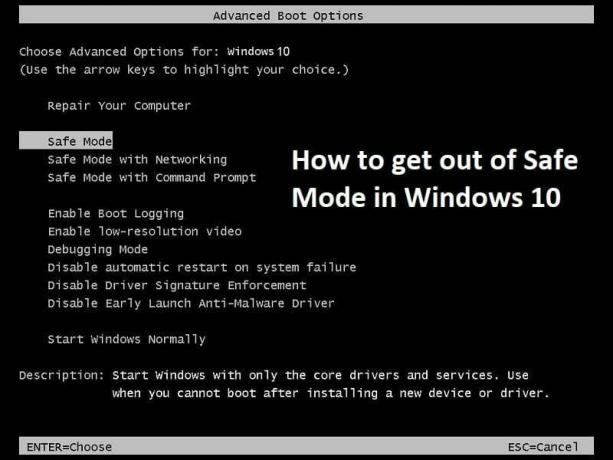
Windows drošais režīms atspējo piekļuvi tīklam, trešo pušu lietojumprogrammas un Windows ielādes ar ļoti vienkāršiem draiveriem. Īsāk sakot, drošais režīms ir diagnostikas palaišanas režīms Windows operētājsistēmās. Pamatā izstrādātāji vai programmētāji izmanto drošo režīmu, lai novērstu problēmas ar sistēmu, ko var izraisīt trešās puses programmas vai draiveri.
Tagad parastais lietotājs daudz nezina par drošo režīmu, tāpēc viņi arī nezina, kā atspējot drošo režīmu operētājsistēmā Windows 10. Taču, pētot šo problēmu, šķiet, ka problēma rodas, kad opcija “Padarīt visas sāknēšanas izmaiņas pastāvīgas” ir atzīmēta msconfig utilītprogrammā. Jebkurā gadījumā, netērējot laiku, apskatīsim, kā iziet no drošā režīma operētājsistēmā Windows 10, veicot tālāk norādītās darbības.
Saturs
- 2 veidi, kā iziet no drošā režīma operētājsistēmā Windows 10
- 1. metode: noņemiet atzīmi no opcijas Droša sāknēšana sadaļā Sistēmas konfigurācija
- 2. metode: izejiet no drošā režīma, izmantojot paaugstinātu komandu uzvedni
2 veidi, kā iziet no drošā režīma operētājsistēmā Windows 10
1. metode: noņemiet atzīmi no opcijas Droša sāknēšana sadaļā Sistēmas konfigurācija
1. Nospiediet Windows taustiņu + R, pēc tam ierakstiet msconfig un nospiediet taustiņu Enter, lai atvērtu sistēmas konfigurāciju.

2. Pārslēgties uz Sāknēšanas cilne logā Sistēmas konfigurācija.
3. Noņemiet atzīmi Droša sāknēšana pēc tam atzīmējiet "Padariet visas sāknēšanas izmaiņas pastāvīgas.“
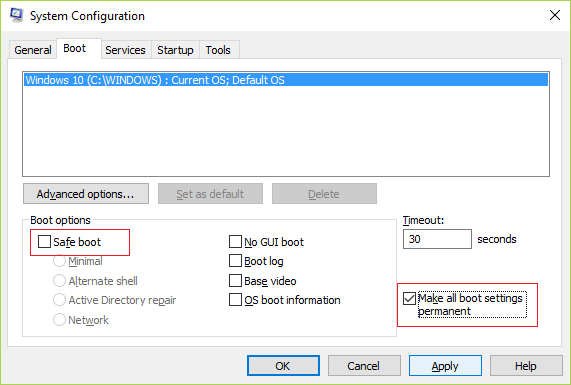
4. Noklikšķiniet uz Lietot un pēc tam uz Labi.
5. Noklikšķiniet uz Jā uznirstošajā logā, lai turpinātu, un pēc tam noklikšķiniet uz Restartēt nākamajā uznirstošajā logā.
2. metode: Iziet no drošā režīma Izmantojot paaugstinātu komandu uzvedni
1. Nospiediet Windows taustiņu + X, pēc tam atlasiet Komandu uzvedne (administrators).

Piezīme: Ja nevarat piekļūt cmd šādā veidā, nospiediet Windows taustiņu + R, pēc tam ierakstiet cmd un nospiediet taustiņu Enter.
2. Ievadiet šo komandu cmd un nospiediet taustiņu Enter:
bcdedit /deletevalue {current} safeboot
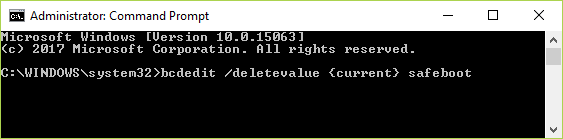
Piezīme: Komanda BCDEdit /deletevalue izdzēš vai noņem sāknēšanas ievades opciju (un tās vērtību) no Windows sāknēšanas konfigurācijas datu krātuves (BCD). Varat izmantot komandu BCDEdit /deletevalue, lai noņemtu opcijas, kas tika pievienotas, izmantojot komandu BCDEdit /set.
3. Pārstartējiet datoru, un jūs sāksit darbu parastajā režīmā.
Ieteicams jums:
- Izlabojiet kļūdu Operētājsistēma nav atrasta
- Kā labot Direktorija nosaukums ir nederīgs kļūda
- Labojiet bez skaņas no Internet Explorer
- Izlabojiet Google Chrome 6. kļūdu (net:: ERR_FILE_NOT_FOUND)
Tas ir, ja esat veiksmīgi mācījies Kā iziet no drošā režīma operētājsistēmā Windows 10 bet, ja jums joprojām ir kādi jautājumi par šo rakstu, lūdzu, uzdodiet tos komentāru sadaļā.



